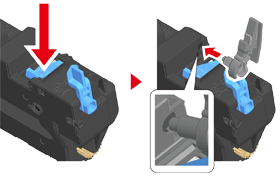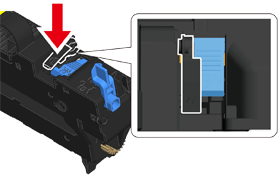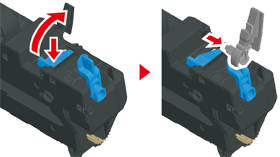注意
-
列印後可能會捲曲或起皺。 請務必執行測試列印,檢查有沒有問題。
-
請照以下說明的方向,將地址面朝上放入信封。
-
如果您使用的信封在長邊有黏貼蓋口 (Monarch、Com-9、Com-10、DL、C5),裝入信封時請蓋上蓋口,蓋口置於左側。
-
-
信封無法雙面列印。
安裝信封桿
如果列印的信封皺摺,請將信封桿安裝到加熱器。
裝入信封
在信封上列印時,需變更紙張尺寸設定,並使用多功能進紙匣及後方出紙匣。
-
列印面朝上裝入信封,直到信封邊緣接觸進紙匣口為止。

Com-9、Com-10、DL、C5、Monarch
-
打開後方出紙匣。
-
按下觸控面板上的 [裝置設定]。
-
按下 [紙張設定]。
-
按下 [多功能進紙匣]。
-
按下 [紙張尺寸]。
-
按下您要使用的信封尺寸。
-
按下 [返回],直到顯示主畫面。
Windows PCL 印表機驅動程式
-
開啟要列印的檔案。
-
從 [檔案] 選單中選擇 [列印]。
-
按一下 [喜好設定]。
-
從 [Setup (設定)] 頁籤的 [Size (尺寸)] 中選擇信封尺寸。
-
在 [來源] 中選擇 [多功能進紙匣]。
-
從 [列印方向] 中選擇 [橫向]。
-
必要時,變更其他設定,然後按一下 [確定]。
-
按一下 [列印] 畫面中的 [列印]。
-
打開出紙架並移除加熱器,然後移除信封桿。
如需詳細資訊,請參閱「移除信封桿」。
Windows PS 印表機驅動程式
-
開啟要列印的檔案。
-
從 [檔案] 選單中選擇 [列印]。
-
按一下 [喜好設定]。
-
按一下 [Layout (配置)] 頁籤上的 [Advanced (進階)],並從 [Paper Size (紙張尺寸)] 中選擇信封尺寸。
-
按一下 [OK (是)]。
-
從 [Layout (配置)] 頁籤上的 [Orientation (列印方向)] 中選擇 [Landscape (橫向)]。
-
從 [紙張/品質] 頁籤的 [紙張來源] 中選擇 [多功能進紙匣]。
-
視需要變更其他設定,然後按一下 [OK (是)]。
-
按一下 [Print (列印)] 畫面中的 [Print (列印)]。
-
打開出紙架並移除加熱器,然後移除信封桿。
如需詳細資訊,請參閱「移除信封桿」。
Mac OS X 適用
-
開啟要列印的檔案。
-
從 [File (檔案)] 選單中選擇 [Print (列印)]。
-
從 [Paper Size (紙張尺寸)] 中選擇信封尺寸,然後從 [Orientation (方向)] 中選擇方向。
-
在 [Paper Feed (進紙)] 面板中為 [All Pages From (所有頁面自)] 選擇 [Multi-Purpose Tray (多功能進紙匣)]。
-
必要時,變更其他設定,然後按一下 [列印]。
-
打開出紙架並移除加熱器,然後移除信封桿。
如需詳細資訊,請參閱「移除信封桿」。
筆記
如果列印對話方塊未顯示設定詳細資料,請按一下對話方塊底部的 [Show Details (顯示詳細資料)]。